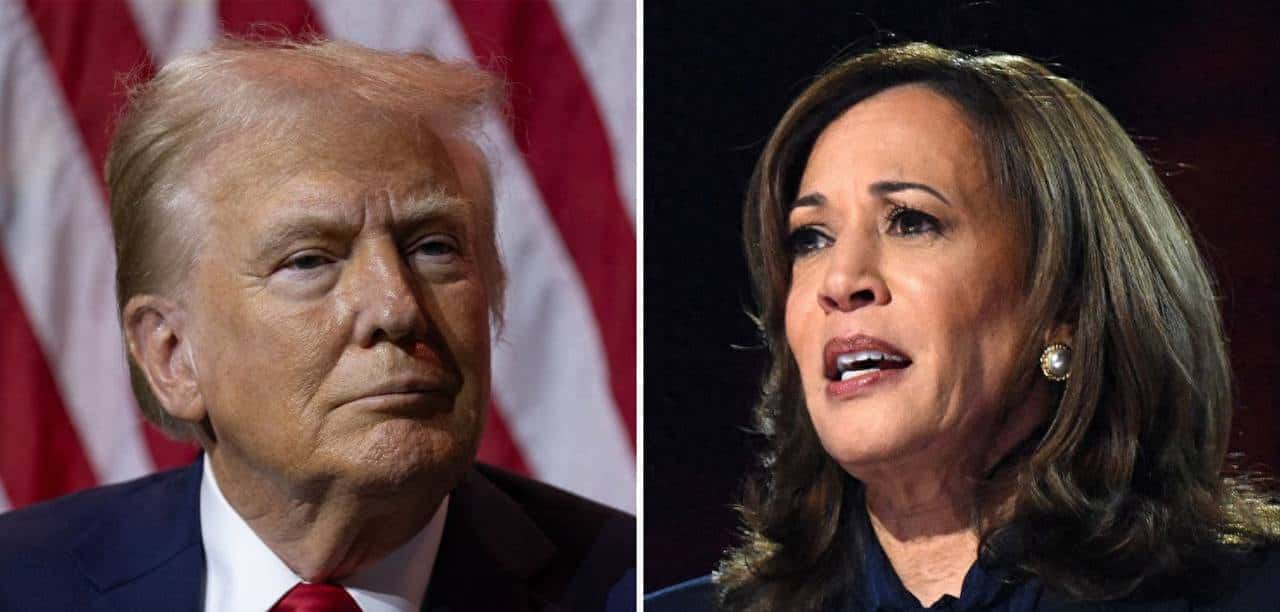在图像处理的过程中,色彩空间转换是一个非常常见的操作。不同的色彩空间对图像的表现形式不同,它们在特定任务中有着不同的优势。对于大多数图像处理任务,使用不同的色彩空间能够更容易地完成目标任务。本文将介绍OpenCV中的色彩空间转换,包括常见的BGR、HSV和灰度转换。
一、什么是色彩空间?
色彩空间是描述色彩的一种方式。每个色彩空间都定义了色彩的表现方式和颜色的组成部分。常见的色彩空间有:
BGR(蓝-绿-红):这是OpenCV默认的图像色彩空间,它由三个颜色通道组成:蓝色、绿色和红色。每个通道的值决定了该颜色的强度。
HSV(色相-饱和度-亮度):与BGR不同,HSV模型使用色相(H)、饱和度(S)和亮度(V)来表示颜色。HSV模型在处理一些任务时比BGR更直观,例如图像分割、色彩选择等。
灰度(Gray):灰度图像是只有亮度信息的图像,没有颜色信息,常用于一些简单的图像分析任务。
二、为什么需要色彩空间转换?
在某些图像处理任务中,使用BGR色彩空间可能不太方便,例如,图像中的颜色信息对于分析物体的形状或结构并没有太大意义。这时,使用HSV或灰度图像可能会更加有效:
HSV色彩空间更容易分离颜色和亮度信息,这对于色彩检测、目标跟踪、颜色分割等任务非常有用。
灰度图像通过消除颜色信息,只保留亮度信息,适用于边缘检测、物体轮廓提取等任务。
三、如何在OpenCV中进行色彩空间转换?
OpenCV提供了非常方便的函数来实现图像的色彩空间转换:
cvtColor()
1. 从BGR到HSV的转换
Mat hsv;
cvtColor(image, hsv, COLOR_BGR2HSV);这段代码将输入的BGR图像转换为HSV图像,返回的
hsv
2. 从BGR到灰度的转换
Mat gray;
cvtColor(image, gray, COLOR_BGR2GRAY);这段代码将BGR图像转换为灰度图像,灰度图像只有一个通道,表示图像的亮度信息。
3. 从HSV到BGR的转换
Mat bgr;
cvtColor(hsv, bgr, COLOR_HSV2BGR);如果你想将HSV图像转换回BGR图像,可以使用上面的代码,
COLOR_HSV2BGR
四、案例:图像的HSV和灰度转换
一个简单的例子来演示如何在OpenCV中实现色彩空间转换。假设有一张BGR格式的图像,并希望将其转换为HSV和灰度格式进行展示和保存。
#include <opencv2/opencv.hpp>
using namespace cv;
void colorSpace_Demo(Mat& image) {
Mat gray, hsv; // 创建两个Mat变量,分别用于存储灰度图和HSV图
// 将BGR图像转换为HSV图像
cvtColor(image, hsv, COLOR_BGR2HSV);
// 将BGR图像转换为灰度图像
cvtColor(image, gray, COLOR_BGR2GRAY);
// 显示HSV图像
namedWindow("HSV", WINDOW_NORMAL);
imshow("HSV", hsv);
// 显示灰度图像
namedWindow("灰度", WINDOW_NORMAL);
imshow("灰度", gray);
// 保存HSV和灰度图像
imwrite("hsv.jpg", hsv);
imwrite("gray.jpg", gray);
}
int test02() {
// 加载BGR格式的图像
Mat src = imread("image.jpg");
if (src.empty()) {
printf("Could not load image...");
return -1;
}
// 显示输入图像
namedWindow("输入窗口", WINDOW_NORMAL);
imshow("输入窗口", src);
// 调用色彩空间转换函数
colorSpace_Demo(src);
waitKey(0);
destroyAllWindows();
return 0;
}
int main() {
test02();
return 0;
}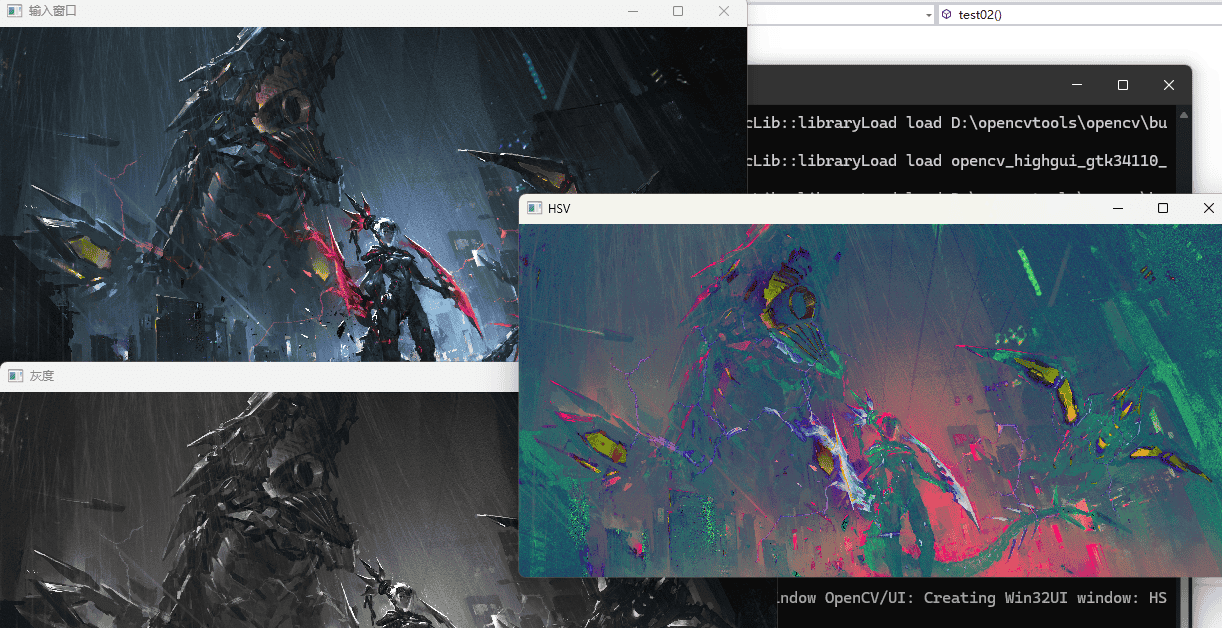
在这个示例中,我们做了以下几个操作:
加载一张BGR格式的图像。
使用
cvtColor()
创建窗口显示HSV图像和灰度图像。
将转换后的图像保存到文件。
五、常见的色彩空间转换
除了BGR、HSV和灰度,OpenCV还支持其他常见的色彩空间转换,如:
BGR到Lab:
cvtColor(image, lab, COLOR_BGR2Lab)
BGR到XYZ:
cvtColor(image, xyz, COLOR_BGR2XYZ)
BGR到YUV:
cvtColor(image, yuv, COLOR_BGR2YUV)
这些色彩空间在不同的图像处理任务中有着不同的应用。
| 色彩空间 | 全称 | 通道组成 | 取值范围(8 位图像) | 核心特性 | 典型应用场景 | 优点 | 缺点 |
|---|---|---|---|---|---|---|---|
| RGB | Red Green Blue | 3 通道:红色(R)、绿色(G)、蓝色(B) | 每个通道 0~255 | 基于光的三原色混合,与人眼视网膜感光细胞原理一致 | 显示器显示、图像采集(相机)、通用图像处理 | 直观易懂,符合硬件输出逻辑 | 通道相关性高(亮度变化影响所有通道),不适合颜色分割;存储占用大(3 通道) |
| BGR | Blue Green Red | 3 通道:蓝色(B)、绿色(G)、红色(R) | 每个通道 0~255 | RGB 的反向排列,OpenCV 默认加载格式(历史原因,与早期图像格式兼容) | OpenCV 库内部处理、图像加载与保存 | 适配 OpenCV API,无需额外转换 | 与主流 RGB 格式反向,易混淆;特性同 RGB |
| Grayscale | 灰度 | 1 通道:亮度(Luminance) | 0~255(0 为黑,255 为白) | 仅保留亮度信息,丢弃色彩,通过 RGB 通道加权计算(如 L = 0.299R + 0.587G + 0.114B) | 图像预处理(简化计算)、边缘检测、OCR、人脸识别 | 数据量小(1 通道),计算效率高;降低光照干扰 | 丢失色彩信息,无法用于色彩相关任务 |
| HSV | Hue Saturation Value | 3 通道:色相(H)、饱和度(S)、明度(V) | H:0~179(对应 0°~360°);S/V:0~255(0%~100%) | 基于人眼对色彩的感知,分离色彩(H)、鲜艳度(S)、亮度(V) | 颜色分割(如提取特定颜色物体)、色彩筛选、图像调色、阈值分割 | 通道独立性强,颜色分割更简单;亮度调整直观(仅需修改 V 通道) | 转换自 RGB 需计算开销;OpenCV 中 H 通道取值范围特殊(需注意缩放) |
| HSL | Hue Saturation Lightness | 3 通道:色相(H)、饱和度(S)、明度(L) | H:0~360°;S/L:0%~100% | 与 HSV 类似,但明度(L)定义不同(L=0 为黑,L=100 为白,中间为纯色) | 网页设计、图像编辑(如 Photoshop)、色彩平衡调整 | 明度调整更符合人眼对 “亮度” 的感知;适合调色 | 饱和度受明度影响较大,颜色分割精度略低于 HSV |
| YCrCb | Luminance Chrominance | 3 通道:亮度(Y)、红色差(Cr)、蓝色差(Cb) | Y:0~255;Cr/Cb:16~240(JPEG 标准) | 分离亮度(Y)和色彩(Cr/Cb),Y 通道与灰度图一致 | 图像压缩(JPEG 格式核心)、肤色检测(Cr/Cb 通道有固定范围)、视频编码 | 压缩效率高(可对 Cr/Cb 降采样);适合传输和存储 | 色彩通道相关性较高,颜色分割效果不如 HSV |
| Lab | Lightness a b | 3 通道:明度(L)、绿 – 红(a)、蓝 – 黄(b) | L:0~100;a/b:-128~127 | 基于人眼视觉均匀性设计,a/b 通道表示色彩对立维度(绿 – 红、蓝 – 黄) | 色彩空间转换中间格式、色彩匹配(如印刷行业)、图像增强(保持视觉一致性) | 色彩均匀性好,适合精确色彩比较;对光照变化鲁棒 | 转换计算复杂,实时性差;不适合直接显示 |
| CMYK | Cyan Magenta Yellow Key (Black) | 4 通道:青色(C)、品红(M)、黄色(Y)、黑色(K) | 每个通道 0%~100% | 基于颜料减法混合(吸收光),与 RGB(加法混合)互补 | 印刷行业(如书籍、海报)、彩色打印 | 适合物理介质显色,黑色(K)解决 CMY 混合后的灰色问题 | 通道数多(4 通道),存储占用大;不适合屏幕显示 |
六、总结
在OpenCV中,色彩空间转换是图像处理的一个重要操作。通过
cvtColor()
相关文章